iPhone zurücksetzen ohne Bildschirmzeit-Code – 4 Methoden [2024]
Yulisa Meier
20.02.2023
Wenn Sie gerade versuchen, Ihr gesperrtes iPhone zurückzusetzen, werden Sie zuerst aufgefordert, das Passwort für die Bildschirmsperre und den Code für die Bildschirmzeit einzugeben, bevor Sie das Gerät wieder vollumfänglich benutzen können. Allerdings haben Sie möglicherweise den Passcode für die Bildschirmzeit vergessen, den Sie einmal eingestellt haben. Wie können Sie nun Ihr iPhone zurücksetzen, ohne den Passcode für die Bildschirmzeit einzugeben? Hier sind 4 Lösungsmöglichkeiten, die wir Ihnen zeigen möchten.
Was ist ein Bildschirmzeit-Code?
Die Bildschirmzeit ist eine Funktion, die heute immer noch nicht jedem bekannt ist. Wenn einige Benutzer nach einem Passwort für die Bildschirmzeit gefragt werden, wissen sie nicht einmal, worum es denn geht, und haben es auf dem iPhone noch nie aktiviert.
Die Bildschirmzeitfunktion seit iOS 12 kann ein Segen für Eltern von Schülern sein, da sie nun die Bildschirmnutzung ihrer Kinder überwachen können und sie nicht mehr über den Akkustand und die zu Hause installierten Kameras kontrollieren müssen. Mit Bildschirmzeit können Sie einen Echtzeitbericht anzeigen, der zeigt, wie viel Zeit Sie oder Ihre Kinder mit Ihrem Apple-Gerät verbringen. Sie können auch Limits für die Nutzungszeit sowie Inhalte festlegen, die Sie verwalten möchten. Sie können die Bildschirmzeit-Verlauf auch jederzeit löschen.
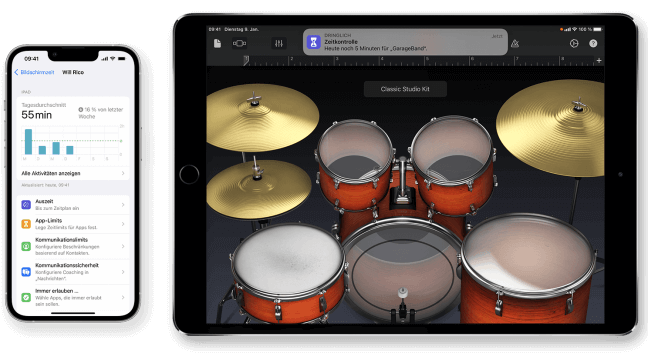
Sie können einen eigenen vierstelligen Passcode zum Schutz der Einstellungen erstellen, um sicherzustellen, dass nur Sie die Zeit verlängern oder Änderungen vornehmen dürfen. Vergewissern Sie sich, dass das Passwort, das Sie für diese Funktion wählen, ein anderes ist als das Passwort zum Entsperren des Geräts.
Bildschirmzeit ist eine großartige Funktion des iPhones, jedoch kann sie eine verzweifelte und ärgerliche Funktion werden, wenn Sie den Passcode für die Bildschirmzeit vergessen haben. Und was können wir dagegen tun?
Methode 1. iPhone zurücksetzen ohne Bildschirmzeit-Code durch „Bildschirmzeit-Code deaktivieren“
Sobald Sie sichergestellt haben, dass auf Ihrem iPhone iOS 13.4 oder höher läuft, befolgen Sie die folgenden Schritte zur Deaktivierung eines Bildschirmzeit-Codes.
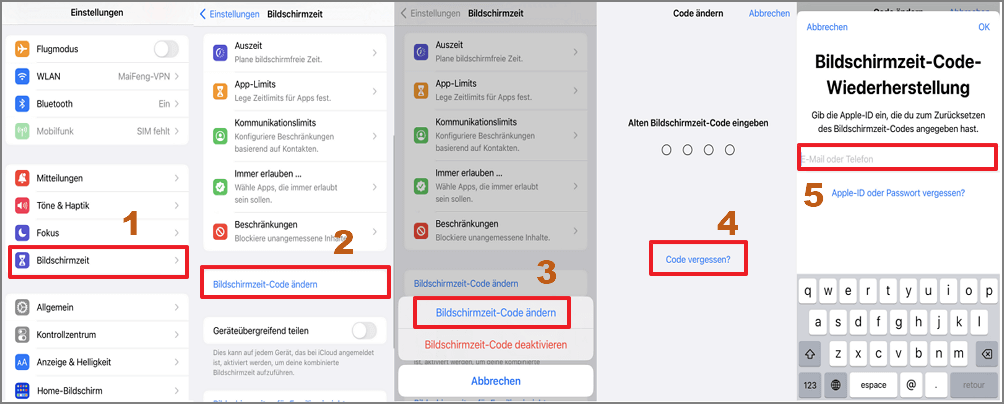
Schritt 7. Nun können Sie den neuen Code verwenden, um Ihr iPhone problemlos zurückzusetzen.
Methode 2. iPhone zurücksetzen ohne Bildschirmzeit-Code mit Passvers iPhone Unlocker
Schritt 2. Wählen Sie auf dem ersten Bildschirm die Funktion „Bildschirmzeit“.
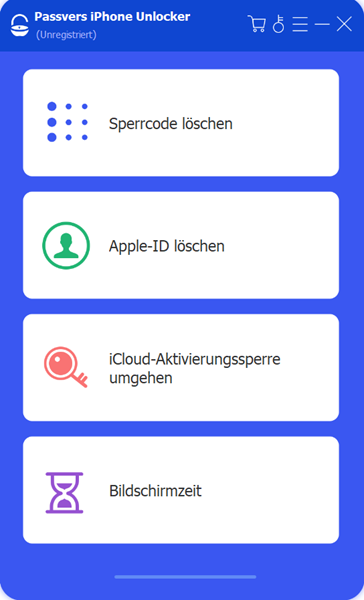
Schritt 3. Klicken Sie auf „Starten“, um den Vorgang zum Entfernen des Bildschirmzeit-Codes zu starten.
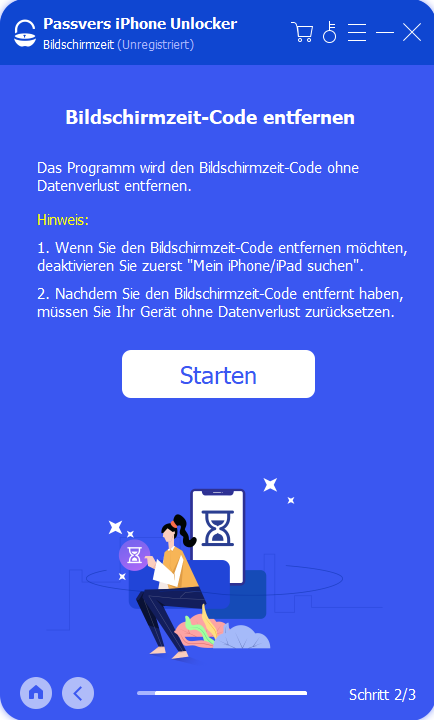
Schritt 4. Warten Sie einfach ein paar Minuten, bis der Prozess abgeschlossen ist. Danach werden alle Einstellungen auf Ihrem iPhone zurückgesetzt. Das Programm gewährleistet Ihnen das Zurücksetzen Ihres iPhones ohne Datenverlust.
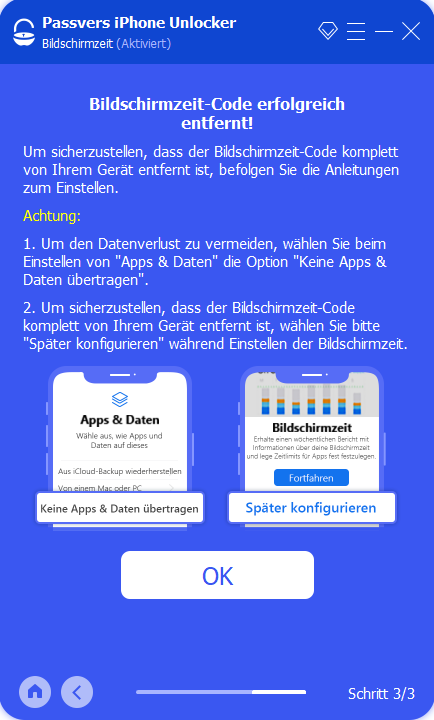
Schritt 5. Wenn Sie Ihr iPhone zurücksetzen, müssen Sie beim Einrichten von „Apps und Daten“ die Option „keine Apps und Daten übertragen“ auswählen, um Datenverlust zu vermeiden. Danach sollten Sie bei den Bildschirmzeiteinstellungen auf „Später konfigurieren“ tippen, um den alten Bildschirmzeit-Code komplett von Ihrem Gerät zu entfernen.
Nun hat Passvers Ihren Bildschirmzeit-Code erfolgreich entfernt, und Sie können Ihr iPhone zurücksetzen.
Methode 3. iPhone zurücksetzen ohne Bildschirmzeit-Code durch „Mein iPhone suchen“
Das Löschen Ihres iPhones ohne Passcode für die Bildschirmzeit über die Funktion „Mein iPhone suchen“ ist ebenfalls eine gute Alternative. Führen Sie die folgenden Schritte aus.
Schritt 1. Öffnen Sie als erstes die App „Einstellungen“.
Schritt 2. Scrollen Sie etwas nach unten und wählen Sie dort die Kategorie „iCloud“ aus.
Schritt 3. Gehen Sie nach unten bis zum „Mein iPhone suchen“. Stellen Sie sicher, dass der gleichnamige Dienst aktiviert ist.
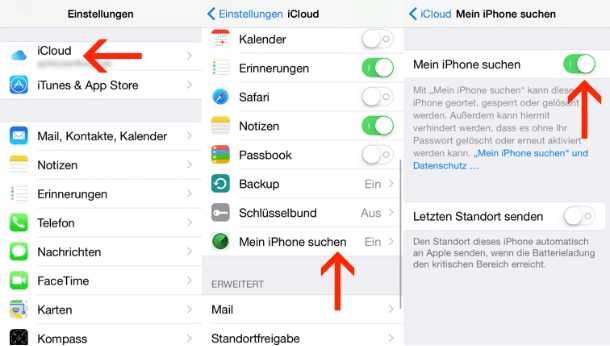
Schritt 4. Installieren Sie die App „Mein iPhone suchen“, und melden Sie sich mit der Apple-ID, die Sie für iCloud benutzen, an.
Schritt 5. Anschließend klicken Sie auf den Reiter „Alle Geräte“, tippen Sie auf das iPhone, das entfernt werden soll und wählen Sie dann „Aus dem Account entfernen“.
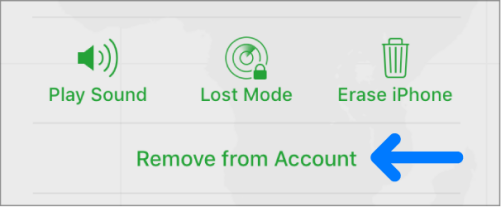
Schritt 6. Das iPhone beginnt sofort, sich selbst zu löschen, ohne nach einem Bildschirmzeit-Code zu fragen.
Methode 4. iPhone zurücksetzen ohne Bildschirmzeit-Code mit iTunes
Wenn keine der oben genannten Lösungen Ihr Problem gelöst hat, können Sie versuchen, iTunes als letzten Ausweg zu verwenden. Diese drastische Methode setzt das komplette iPhone neu auf und aktualisiert es auf die neueste iOS-Version. Wenn Sie iOS also nicht aktualisieren wollen, wählen Sie diese Methode mit Vorsicht.
Schritt 1. Bitte stellen Sie sicher, dass Sie unter der App „Einstellungen“ die Funktion „Mein iPhone suchen“ deaktivieren.
Schritt 2. Öffnen Sie iTunes und verbinden Sie Ihr iPhone über USB-Kabel mit dem PC. Tippen Sie auf Ihrem iPhone-Bildschirm auf Vertrauen, wenn Sie dazu aufgefordert werden.
Schritt 3. Suchen Sie Ihr iPhone in der iTunes-Benutzeroberfläche. Das Telefonsymbol befindet sich in der oberen linken Ecke des iTunes-Fensters.
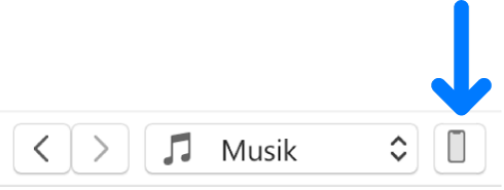
Schritt 4. Wählen Sie links „Übersicht“ und klicken Sie dann rechts auf die Schaltfläche „iPhone wiederherstellen...“.
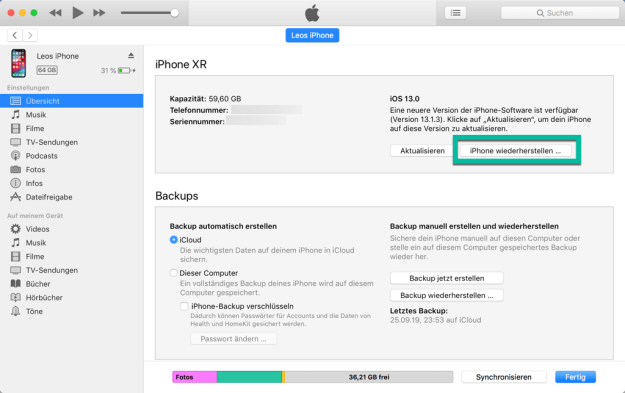
Schritt 5. Folgen Sie den Anweisungen auf dem Bildschirm und iTunes setzt Ihr iPhone auf die Werkseinstellungen zurück, ohne dass ein Bildschirmzeit-Code erforderlich ist. Dieser Vorgang dauert in der Regel 20 bis 30 Minuten.
FAQs
Gibt es einen vorgestellten Bildschirmzeit-Code?
Nein, es gibt keinen Standardcode für die Bildschirmzeit auf Ihrem iPhone.
Der Bildschirmzeit-Code wird festgelegt, wenn Sie diese Funktion zum ersten Mal verwenden. Wenn Sie von einer älteren iOS-Version zum iOS 13 oder höher gewechselt haben, werden Sie nicht aufgefordert, einen neuen Code auf Ihrem Gerät einzurichten. Der Passcode, den Sie mit der Funktion „Einschränkungen“ in Ihrer älteren iOS-Version verwendet haben, ist jetzt Ihr Passcode für die Bildschirmzeitfunktion.
Wie oft können Sie den Bildschirmzeit-Code ausprobieren?
Im Gegensatz zum Kennwort auf Ihrem iPhone wird Ihr Gerät nicht gelöscht, wenn Sie den Bildschirmzeit-Code mehrmals falsch eingeben. Stattdessen werden Sie aufgefordert, stundenlang zu warten, wenn Sie den Passcode oft falsch eingegeben haben.
- Der Bildschirmzeit-Code kann 8 Mal eingegeben werden. Zudem kann das Gerät erst nach der Limitzeit innerhalb von 15 Minuten bedient werden.
- Wenn das Passwort 9 Mal hintereinander falsch ist, kann es 60 Minuten lang nicht bedient werden.
- Wenn Sie 10 Mal hintereinander das falsche Passwort eingeben, wird angezeigt, dass das iPhone ungültig ist und automatisch eine Verbindung zu iTunes hergestellt wird.
Wie kann ich die Bildschirmzeit ohne Code zurücksetzen?
Sind Ihnen die Apple ID und das dazugehörige Passwort bekannt, können Sie die Bildschirmzeitfunktion damit deaktivieren oder das Gerät sogar auf die Werkseinstellungen zurücksetzen. Sobald das iPhone zurückgesetzt ist, gibt es keinen Bildschirmzeit-Code mehr.
Liegen Ihnen die beiden nicht vor, empfehlen wir Ihnen, das professionelle Programm Passvers iPhone Unlocker, womit Sie auf einer ganz bequemen und sicheren Weise die Bildschirmzeit umgehen können.
Fazit
Zum Schluss zeigen wir Ihnen einen Vergleich der oben dargestellten 4 Lösungen in der folgenden Tabelle.
| Lösungen | Zeitaufwand | Datenerhalt | Benötigte Apple-ID | Weitere Einflüsse |
Bildschirmzeit-Code Deaktievierung mit Apple-ID | 5-10 Min. | Ja | Ja | Keine |
mit Passvers iPhone Unlocker | 5-10 Min. | Ja | Nein | Keine |
Zurücksetzen durch „Mein iPhone suchen“ | 10-15 Min. | Ja | Ja | Gerät unter App „Mein iPhone suchen“ nicht mehr sichtbar |
Zurücksetzen mithilfe von iTunes | 20-30 Min. | Nur mit Einer Sicherungskopie möglich | Ja | Upgrade auf die neueste iOS-Version |
Wenn Sie Ihr iPhone ohne Bildschirmzeit-Code zurücksetzen möchten, hoffen wir, dass Ihnen dieser Beitrag helfen kann. Zusammenfassend stellt es sich heraus, dass Passvers iPhone Unlocker mit dem geringsten Zeitaufwand und den wenigsten Einschränkungen bzw. Einflüssen Ihre beste Wahl ist.
Laden Sie Passvers iPhone Unlocker kostenlos herunter und probieren Sie es aus!